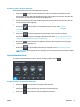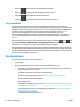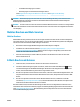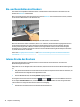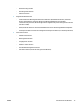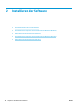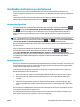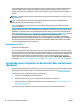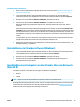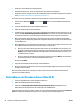DesignJet T900 and T1500 Printer Series User Guide
Table Of Contents
- Einführung
- Installieren der Software
- Einrichten des Druckers
- Einführung
- Einrichten von Web-Services
- Manuelle Konfiguration der Web-Services
- Eignung des Papiers
- Aktivieren und Deaktivieren der Verschachtelung (Serie T1500)
- Aktivieren und Deaktivieren von Nutzungsinformationen
- Ein- und Ausschalten von E-Mail-Benachrichtigungen
- Ein- und Ausschalten von Warnmeldungen
- Steuerzugriff auf den Drucker
- Anfordern einer Abrechnungs-ID (Serie T1500)
- Festlegen der Windows-Treibereinstellungen
- Netzwerkkonfiguration
- Einführung
- Überprüfen des ordnungsgemäßen Betriebs
- Vorkonfigurieren von Netzwerkeinstellungen (falls erforderlich)
- Hinzufügen des Druckers zum Netzwerksystem
- Fehlerbehebung
- Zurücksetzen von Netzwerkparametern
- Konfigurieren von Netzwerkprotokollen
- Menüelemente des Bedienfelds
- Integrierte Dienste
- Unterstützte Netzwerkprotokolle
- Konfigurieren des Druckers
- Ändern der Sprache der Bedienfeldanzeige
- Zugriff auf das HP Utility
- Zugriff auf den integrierten Webserver
- Ändern der Sprache des HP Utility
- Ändern der Sprache des integrierten Webservers
- Ändern der Wartezeit für den Energiesparmodus
- Ändern der Einstellung für das automatische Abschalten
- Ändern der Lautstärke
- Ändern der Helligkeit der Bedienfeldanzeige
- Ändern der Maßeinheiten
- Konfigurieren der Netzwerkeinstellungen
- Ändern der Grafiksprache
- Verwalten der Druckersicherheit
- Ändern der E-Mail-Adresse Ihres Druckers
- Druckmaterial
- Allgemeine Hinweise
- Aufbringen einer Rolle auf die Spindel
- Laden einer Rolle in den Drucker
- Entnehmen einer Rolle
- Zuführen eines Einzelblatts
- Stapler
- Ablage
- Anzeigen von Papierinformationen
- Medienprofile
- Druckmedieninfo
- Weiterführen oder Aufwickeln des Papiers
- Aufbewahren von Papier
- Ändern der Trockenzeit
- Ändern der Abrufzeit
- Ein- und Ausschalten der automatischen Schnittvorrichtung
- Weiterführen und Abschneiden des Papiers
- Arbeiten mit zwei Rollen (Serie T1500)
- Drucken
- Einführung
- Drucken über einen USB-Stick
- Drucken von einem Computer mit dem integrierten Web-Server oder dem HP Utility (Serie T1500)
- Drucken von einem Computer über einen Druckertreiber
- Erweiterte Druckeinstellungen
- Druckqualität auswählen
- Papierformat auswählen
- Randeinstellungen festlegen
- Drucken auf geladenem Papier
- Ändern der Größe des Druckbilds
- Behandlung sich überschneidender Linien ändern
- Druckvorschau
- Drucken in Entwurfsqualität
- Drucken mit höchster Qualität
- Drucken in Graustufen
- Drucken ohne Ränder (Serie T1500)
- Drucken mit Schnittmarken (Serie T1500)
- Sparsamer Umgang mit Papier
- Verschachteln von Aufträgen, um Rollenpapier zu sparen (Serie T1500)
- Sparsamer Umgang mit Tinte
- Rollenschutz (Serie T1500)
- Unbeaufsichtigter Druck/Übernacht-Druck (Serie T1500)
- Drucken unter iOS mit AirPrint
- Mobiles Drucken
- Warteschlangenverwaltung (T920 PS, T930, T930 PS und T1500 Serie)
- Einführung
- Die Warteschlange am Bedienfeld (Serie T920 PS und T1500)
- Seite „Auftragswarteschlange“
- Auftragsvorschau
- Auswählen des Druckbeginns für einen Auftrag in der Warteschlange
- Vorziehen eines Auftrags in der Warteschlange
- Anhalten eines Auftrags in der Warteschlange
- Erneutes Drucken eines Auftrags aus der Warteschlange
- Löschen eines Auftrags aus der Warteschlange
- Löschen aller Aufträge
- Deaktivieren der Auftragswarteschlange
- Die Auftragswarteschlange im integrierten Web-Server oder im HP Utility (Serie T1500)
- Seite „Auftragswarteschlange“
- Auftragsvorschau
- Auswählen des Druckbeginns für einen Auftrag in der Warteschlange
- Vorziehen eines Auftrags in der Warteschlange
- Löschen eines Auftrags aus der Warteschlange
- Erneutes Drucken oder Kopieren eines Auftrags in der Warteschlange
- Statusmeldungen zu Aufträgen
- Deaktivieren der Auftragswarteschlange
- Farbmanagement
- Praxisbezogene Druckbeispiele
- Abrufen von Informationen zur Druckernutzung
- Umgang mit Tintenpatronen und Druckkopf
- Allgemeine Informationen zu Tintenpatronen
- Überprüfen des Tintenpatronenstatus
- Herausnehmen einer Tintenpatrone
- Einsetzen einer Tintenpatrone
- Abgesicherter Modus
- Allgemeine Informationen zum Druckkopf
- Überprüfen des Druckkopfstatus
- Entfernen des Druckkopfs
- Einsetzen des Druckkopfs
- Speicherung anonymer Nutzungsinformationen
- Warten des Druckers
- Verbrauchsmaterial und Zubehör
- Beheben von Papierproblemen
- Probleme bei der Papierzufuhr
- Der Druckmedientyp ist nicht in der Liste aufgeführt
- Der Drucker hat auf der falschen Papiersorte gedruckt
- Meldung „Warten auf Papier“
- Anhand welcher Kriterien wird die Rolle für den Druckauftrag ausgewählt?
- Wann wird ein Druckauftrag zum Laden von Druckmaterial angehalten?
- Werden die angehaltenen Druckaufträge nach dem Laden einer neuen Rolle automatisch gedruckt?
- Ich möchte nicht, dass Druckaufträge zum Laden angehalten werden. Kann das automatische Drucken verh ...
- Die Option „Unzulässiges Papier“ wurde auf „Dennoch drucken“ eingestellt, es werden aber weiterhin A ...
- Der Druckauftrag hat genau die Breite der im Drucker geladenen Rolle, wird aber dennoch zum Einlegen ...
- Papierstau an der Einzugsfläche
- Papierstau im Stapler
- Meldung zu fehlendem Papier, obwohl Papier eingelegt ist
- Die Drucke werden nicht richtig in die Ablage ausgegeben
- Der Ausdruck wird nach dem Druckvorgang nicht ausgegeben
- Die Schnittvorrichtung funktioniert nicht ordnungsgemäß
- Das Papier liegt nicht straff genug auf der Rolle
- Beheben von Problemen mit der Druckqualität
- Allgemeine Hinweise
- Assistent zur Behebung von Druckqualitätsproblemen
- Neukalibrierung des Papiervorschubs
- Horizontale Linien im Druckbild (Streifenbildung)
- Linien sind zu dick, zu dünn oder fehlen
- Stufenförmige oder gezackte Linien
- Linien werden doppelt oder in falschen Farben gedruckt
- Linien werden nicht durchgängig gedruckt
- Undeutliche Konturen
- Zeilenlängen sind ungenau
- Das gesamte Druckbild ist undeutlich oder körnig
- Das Papier ist gewellt
- Drucke sind verschmiert oder verkratzt
- Tintenflecken auf dem Papier
- Schwarze Tinte färbt bei Berührung ab
- Kanten von Objekten sind gezackt oder unscharf
- Kanten von Objekten sind dunkler als erwartet
- Horizontale Linien am unteren Rand eines Einzelblatts
- Vertikale Linien in unterschiedlichen Farben
- Weiße Flecken auf dem Ausdruck
- Ungenaue Farben
- Farben sind verblassend
- Das Druckbild ist nicht vollständig (am unteren Rand abgeschnitten)
- Das Druckbild ist abgeschnitten
- Objekte im Druckbild fehlen
- Eine PDF-Datei ist abgeschnitten oder Objekte fehlen
- Bilddiagnosedruck
- Wenn sich ein Problem nicht beheben lässt
- Beheben von Problemen mit Tintenpatronen und Druckköpfen
- Beheben allgemeiner Druckerprobleme
- Der Drucker wird nicht gestartet
- Der Drucker druckt nicht
- Der Druckvorgang erscheint langsam
- Der Druckerbetrieb ist gestört
- Probleme bei der Kommunikation zwischen Computer und Drucker
- Zugriff auf das HP Utility nicht möglich
- Zugriff auf den integrierten Webserver nicht möglich
- Es kann keine Verbindung mit dem Internet hergestellt werden
- Mobiles Drucken – Fehlerbehebung
- Automatische Dateisystemüberprüfung
- Warnmeldungen
- Fehlermeldungen auf dem Bedienfeld
- HP Kundenunterstützung
- Technische Daten des Druckers
- Glossar
- Index
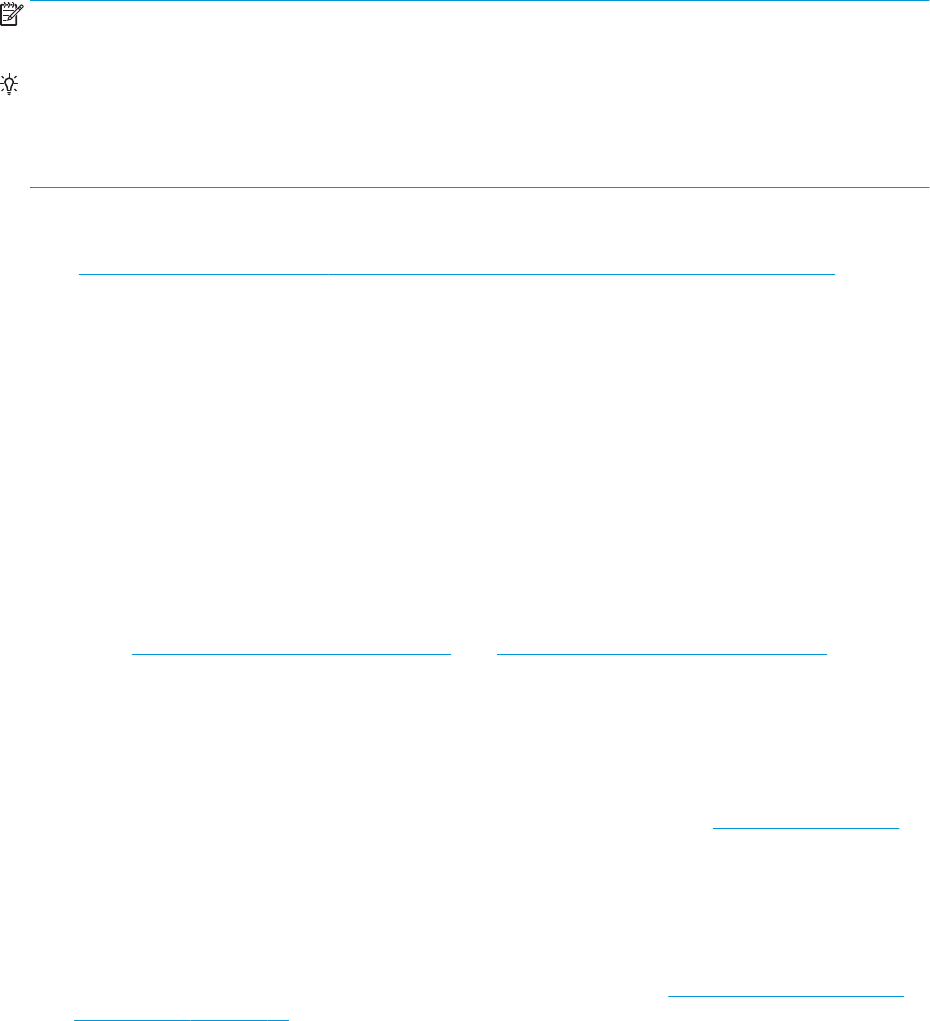
Über das Bedienfeld oder den integrierten Webserver können Sie dem Drucker eine manuelle Ipv6-Adresse
zuweisen. Außerdem ist es möglich, IPv6 für den Drucker komplett zu deaktivieren. Es ist jedoch nicht
möglich, IPv4 im Drucker zu deaktivieren, daher kann der Drucker nicht ausschließlich für IPv6 konfiguriert
werden.
HINWEIS: Im typischen IPv6-Einsatz verfügt der Drucker über mehrere IPv6-Adressen, obwohl er nur eine
IPv4-Adresse hat.
TIPP: Es wird empfohlen, dem Drucker einen Namen zuzuweisen. Dies ist über das Bedienfeld oder
(einfacher) über den integrierten Web-Server möglich.
TIPP: Im Allgemeinen ist es einfacher, IPv4 zu verwenden, falls nicht besondere Gegebenheiten IPv6
erforderlich machen.
Bei Microsoft Windows Vista, Microsoft Windows Server 2008, neueren Windows-Versionen und den neuen
HP Imaging- und Druckgeräten ist standardmäßig IPv6 aktiviert. Weitere Informationen zu IPv6 finden Sie
unter http://h20000.www2.hp.com/bc/docs/support/SupportManual/c00840100/c00840100.pdf. In diesem
Dokument wird beschrieben, welche wichtige Rolle die Namensauflösung bei Dual-Stack-
Übergangsmethoden spielt. Mithilfe des Algorithmus zur Namensauflösung in Windows durchläuft das
Dokument verschiedene Netzwerkumgebungen, und es wird festgestellt, wie die Einführung routingfähiger
IPv6-Adressen die Netzwerkanwendungen beeinflusst. Auch DHCPv6, SLAAC und der Einfluss auf das DNS
sowie einige Empfehlungen werden vorgestellt.
Verwenden von IPSec
Der Drucker unterstützt IPsec.
Für eine erfolgreiche IPsec-Konfiguration ist jedoch ein umfassendes Netzwerkwissen erforderlich, das den
Umfang dieses Dokuments überschreiten würde. Damit IPsec funktioniert, muss die IPsec-Konfiguration des
Druckers exakt mit der der anderen Geräte im Netzwerk übereinstimmen. Alle Abweichungen verhindern die
Kommunikation mit dem Drucker, bis die Konfiguration korrigiert oder IPsec deaktiviert wird. Wenn Sie
weitere Informationen zur IPsec-Konfiguration benötigen, laden Sie die Datei IPsec_Admin_Guide.pdf von
der Website http://www.hp.com/go/T920/manuals oder http://www.hp.com/go/T1500/manuals herunter.
Anschließen eines Computers an den Drucker über ein Netzwerk
(Windows)
Die folgenden Anweisungen gelten für den Fall, dass Sie aus Anwendungen heraus über einen Druckertreiber
drucken möchten. Informationen über alternative Druckmethoden finden Sie unter „Drucken“ auf Seite 69.
Stellen Sie sicher, dass folgende Voraussetzungen erfüllt sind:
●
Der Drucker ist betriebsbereit und eingeschaltet.
●
Der Ethernet-Switch oder -Router ist eingeschaltet und funktioniert einwandfrei.
●
Der Drucker und der Computer sind mit dem Netzwerk verbunden (siehe Anschließen des Druckers an
das Netzwerk auf Seite 17).
Sie können nun mit der Installation der Druckersoftware beginnen und den Drucker anschließen:
18 Kapitel 2 Installieren der Software DEWW